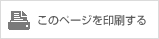- カンタンご利用ガイド - WEB de 請求書 カンタンご利用ガイド (au1回線/au一括請求のお客さま)
パソコン・スマートフォンで利用する
WEB de 請求書へ
アクセスする
ご利用にはauお客さまサポートへのログインが必要です。
ご利用の前に必要なもの
ご利用する前にご準備ください。
●au ID、パスワード または ●サポートID、サポートパスワード
「auお客さまサポートログイン画面」の入力欄 (下記画面A) からログインできます。
- ※サポートIDが複数ある場合は、ご請求名義のサポートID・パスワードをご利用ください。
パソコンで利用する
au ID・パスワードを忘れてしまった場合
枠外の「ログインでお困りの方」(画面B) より、アクセスしてください。詳しくは以下のページをご確認ください。
サポートID・パスワードを忘れてしまった場合
「サポートID・パスワードを忘れた方」(画面C) より、アクセスしてください。詳しくは以下のページをご確認ください。
サポートID・パスワードをお持ちでない場合
新規登録ボタン (画面D) を押し、サポートID・パスワードを取得していただきます。詳しくは以下のページをご確認ください。
新規登録に必要なもの
- auケータイ・スマートフォンのお客様コード または ご契約者さまの生年月日
- auケータイの暗証番号
- ※お客様コードは、auケータイの新規ご契約時または契約内容変更時のお客様控えにてご確認ください。
- ※auケータイの暗証番号は、新規ご契約時に、申込書にご記入いただいた4桁の数字をご確認ください。
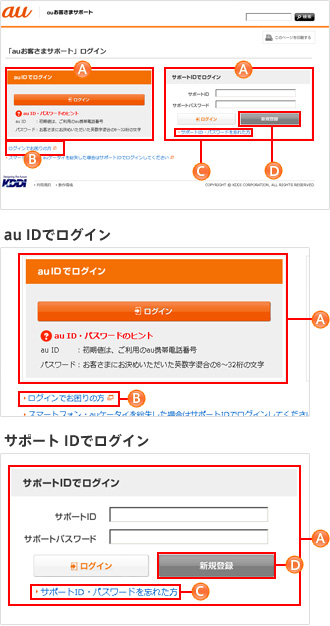
スマートフォンで利用する
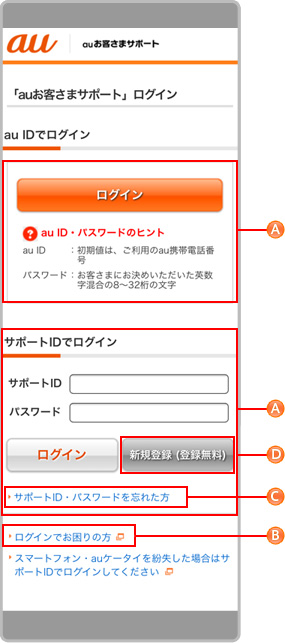
auお客さまサポートへログインする
パソコンで利用する
 auお客さまサポートトップの「ログイン」ボタンを選択してください。
auお客さまサポートトップの「ログイン」ボタンを選択してください。
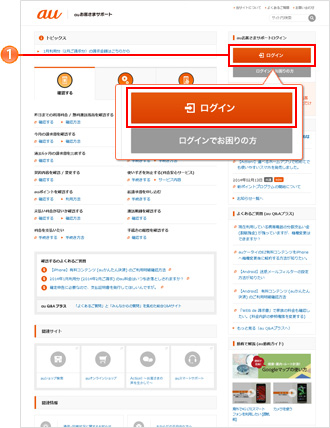
 下記リンクをクリックし、au ID・パスワードまたは、サポートID・パスワードを入力して「auお客さまサポートログインページ」にアクセスしてください。
下記リンクをクリックし、au ID・パスワードまたは、サポートID・パスワードを入力して「auお客さまサポートログインページ」にアクセスしてください。
ログインにはau ID・パスワードまたは、サポートID・パスワードが必要です。
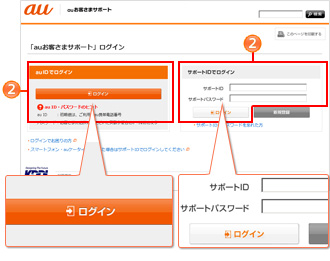
スマートフォンで利用する
 auお客さまサポートトップの「ログイン」ボタンを選択してください。
auお客さまサポートトップの「ログイン」ボタンを選択してください。
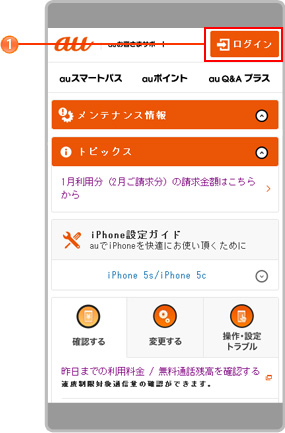
 下記リンクをクリックし、au ID・パスワードまたは、サポートID・パスワードを入力して「auお客さまサポートログインページ」にアクセスしてください。
下記リンクをクリックし、au ID・パスワードまたは、サポートID・パスワードを入力して「auお客さまサポートログインページ」にアクセスしてください。
ログインにはau ID・パスワードまたは、サポートID・パスワードが必要です。
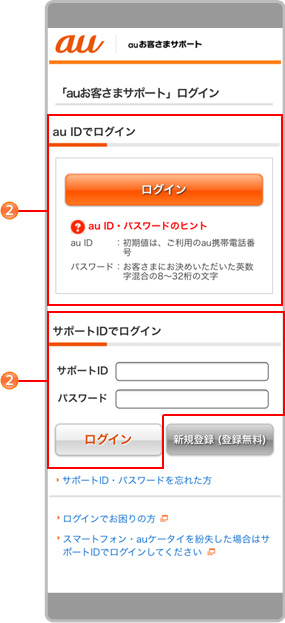
 プルダウンでauケータイまたは、電話・インターネットサービスを選択してください。
プルダウンでauケータイまたは、電話・インターネットサービスを選択してください。 変更・照会したいメニューを選択してください。
変更・照会したいメニューを選択してください。
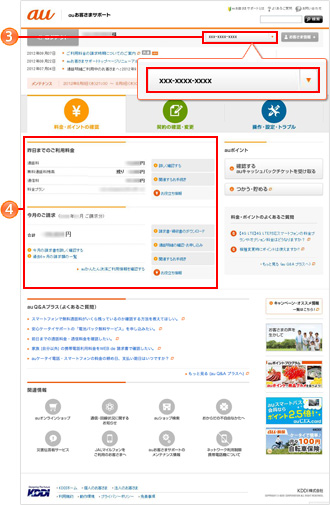
 変更・照会したいKDDIサービスを選択してください。
変更・照会したいKDDIサービスを選択してください。-
- ※au ID・パスワードでログインした場合は、「au電話番号 / IDの選択」画面は表示されません。
ご注意
- ※「一括請求」もしくは「まとめて請求」のお客さまは、請求名義人のau電話番号を選択することをおすすめします。
- ※請求名義人は、auお客さまサポート内の「請求情報照会」でご確認いただけます。
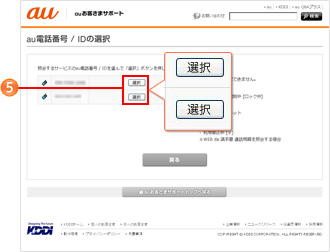
 auケータイの新規申込時に申込書に記載いただいた、4桁の暗証番号を入力し、「次へ」を押してください。
auケータイの新規申込時に申込書に記載いただいた、4桁の暗証番号を入力し、「次へ」を押してください。
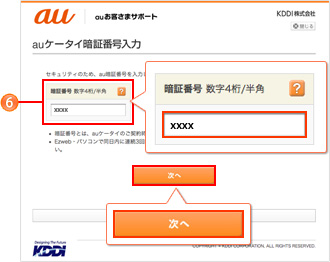
au一括請求のお客さまが初めてWEB de 請求書をご利用される場合、初回の設定が必要です。
- ※画面はすべてイメージです。実際の画面とは異なる場合があります。